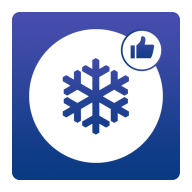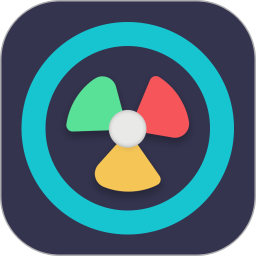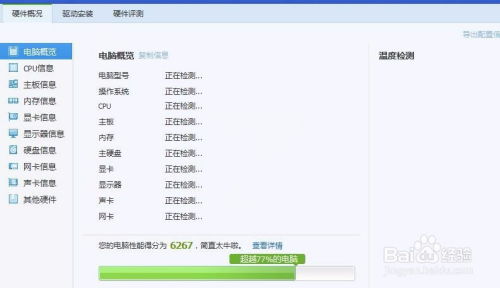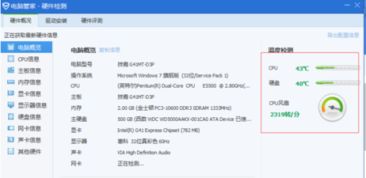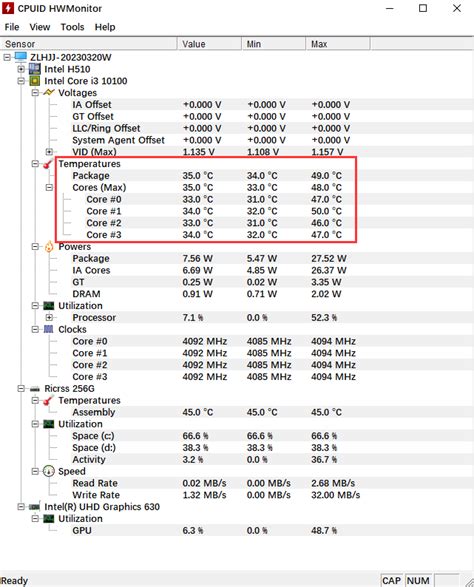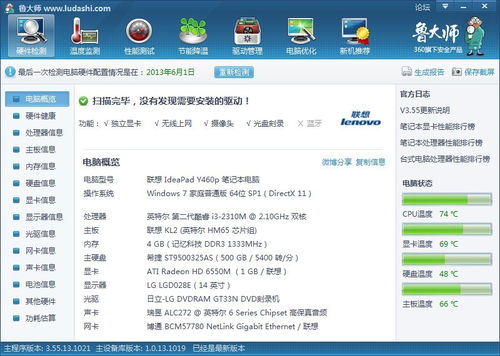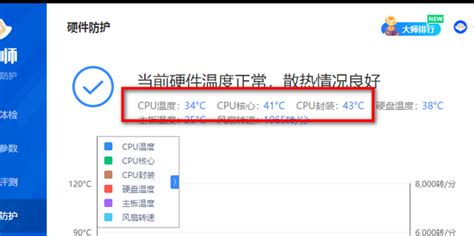如何监测CPU温度
在现代计算机使用中,了解CPU温度对于确保系统稳定运行至关重要。无论是为了避免过热导致的性能下降,还是为了防止硬件损坏,监控CPU温度都是一项基本技能。本文将详细介绍在不同操作系统和硬件环境下,如何查看CPU温度的方法,以及提供一些相关的维护建议。
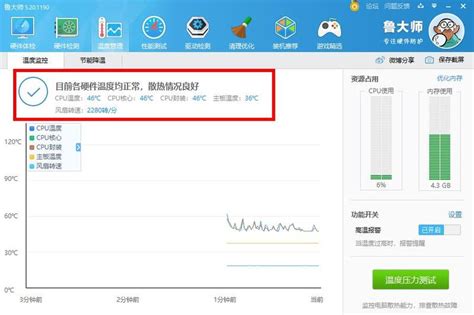
一、了解CPU温度的重要性
CPU(中央处理器)是计算机的大脑,负责执行大部分的计算任务。在工作时,CPU会产生热量,如果散热不良,温度会急剧上升,这可能导致系统不稳定、频繁重启,甚至硬件损坏。因此,了解并监控CPU温度,有助于及时发现并解决潜在的散热问题,保护你的硬件投资。

二、在Windows系统中查看CPU温度
对于大多数Windows用户,有多种方法可以查看CPU温度:

1. 使用第三方软件
Core Temp:这是一款免费、轻量级的软件,专注于显示CPU核心温度。下载并安装后,它会自动运行并在任务栏显示温度信息,也可以通过其界面查看更详细的温度数据和历史记录。
HWMonitor:这款软件不仅能显示CPU温度,还能监控显卡、硬盘、内存等硬件的温度和电压等信息。其界面直观,易于使用,是硬件爱好者常用的工具之一。
SpeedFan:除了显示硬件温度,SpeedFan还支持风扇速度控制和电压监控,适合对硬件监控有更多需求的用户。不过,使用前建议仔细阅读其文档,以避免不当设置导致的系统不稳定。
2. 通过BIOS/UEFI查看
重启计算机,在启动过程中进入BIOS/UEFI设置界面(通常是按下Del、F2、F10或Esc键,具体取决于主板型号)。在BIOS/UEFI中,通常会有一个“硬件监控”或“PC Health Status”等类似的菜单,里面可以找到CPU温度、电压、风扇速度等信息。这种方法虽然不如软件实时,但在系统未启动或软件无法使用时,仍然是一个有效的查看手段。
三、在macOS系统中查看CPU温度
对于Mac用户,虽然macOS自带的监控工具不如Windows丰富,但仍可通过以下方式查看CPU温度:
1. 使用iStat Menus
iStat Menus是一款付费的macOS应用,提供了包括CPU温度在内的全面硬件监控功能。安装后,它会在菜单栏显示各种硬件状态,包括CPU、内存、磁盘、网络等的使用情况,以及温度、风扇速度等详细信息。
2. 使用活动监视器结合第三方脚本
虽然macOS自带的“活动监视器”并不直接显示CPU温度,但可以通过一些第三方脚本和命令行工具(如`osx-cpu-temp`)来提取这些信息。这些脚本通常需要一定的技术基础来安装和使用。
四、在Linux系统中查看CPU温度
Linux系统以其开源和灵活性著称,查看CPU温度的方法也多种多样:
1. 使用命令行工具
lm-sensors:这是一个强大的硬件监控工具包,支持多种传感器芯片。安装后,运行`sensors-detect`脚本来检测传感器,之后使用`sensors`命令即可查看CPU及其他硬件的温度信息。
acpi:在某些Linux发行版上,可以使用`acpi -t`或`acpi -V`命令来查看CPU温度。不过,这种方法依赖于系统的ACPI支持,可能不是所有系统都适用。
2. 图形化界面工具
PSensor:这是GNOME桌面环境下的一个硬件监控工具,能够显示CPU、GPU、硬盘等硬件的温度和风扇速度等信息。它集成在GNOME的系统监视器中,也可以通过独立的PSensor应用使用。
Hardware Sensors Applet:对于使用Xfce桌面的用户,Hardware Sensors Applet是一个不错的硬件监控插件,可以显示CPU温度和其他硬件状态。
五、通过手机应用远程监控
对于经常需要远程监控计算机温度的用户,可以考虑使用手机应用。许多上述提到的第三方软件(如Core Temp、HWMonitor的PC版)都支持通过Web界面或特定的移动应用远程访问监控数据。只需在计算机上运行相应的服务器软件,并在手机上安装配套的应用,即可随时随地查看CPU温度和其他硬件状态。
六、维护与散热建议
了解如何查看CPU温度只是第一步,更重要的是如何维护良好的散热环境,避免温度过高:
定期清理灰尘:灰尘是散热系统的头号敌人。定期清理CPU散热器、风扇和机箱内部的灰尘,可以显著提高散热效率。
使用高质量散热膏:散热膏(导热硅脂)在CPU和散热器之间起到填充微小缝隙、提高热传导效率的作用。定期更换高质量的散热膏,有助于保持CPU温度处于合理水平。
优化机箱通风:确保机箱前后有足够的通风口,并且风道设计合理。避免在机箱上方或周围堆放过多的物品,以免影响空气流通。
注意环境温度:尽量避免在高温、潮湿的环境中使用计算机。在高温季节,可以使用空调或风扇来降低室内温度,从而减轻计算机的散热负担。
监控与预警:利用上述提到的监控软件设置温度预警,一旦CPU温度超过安全范围,立即采取措施(如关闭不必要的程序、增加风扇速度等)来降低温度。
通过以上方法,你可以有效地查看并维护CPU温度,确保你的计算机始终处于最佳运行状态。
- 上一篇: 冯巩主演《心急吃不了热豆腐》:精彩剧情揭秘!
- 下一篇: 如何在淘宝上开设网店
-
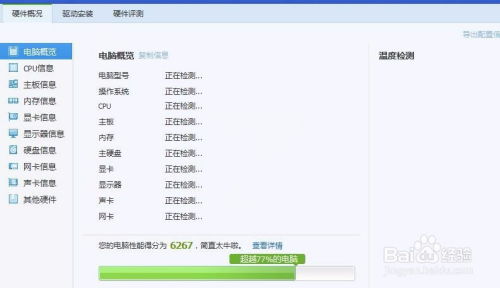 如何监测电脑CPU温度资讯攻略12-03
如何监测电脑CPU温度资讯攻略12-03 -
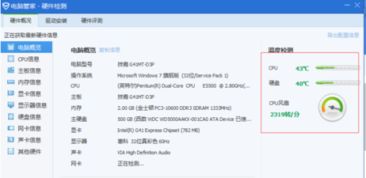 Win10系统下轻松掌握CPU温度监测技巧资讯攻略02-07
Win10系统下轻松掌握CPU温度监测技巧资讯攻略02-07 -
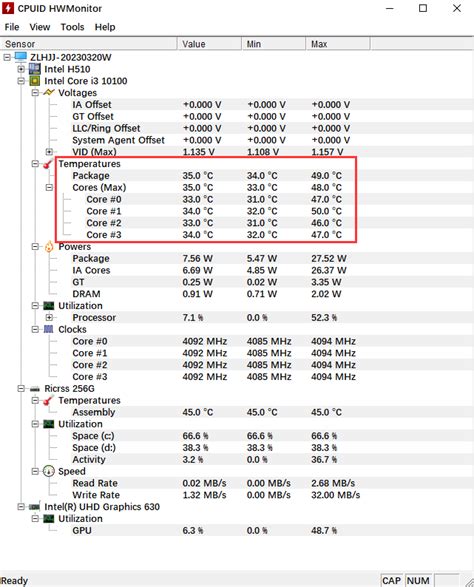 如何在Windows 10系统中查看CPU温度?资讯攻略12-03
如何在Windows 10系统中查看CPU温度?资讯攻略12-03 -
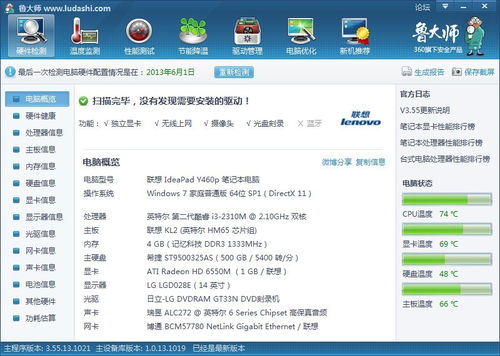 电脑CPU温度过高解决方法资讯攻略11-08
电脑CPU温度过高解决方法资讯攻略11-08 -
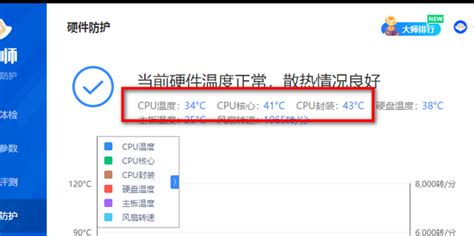 如何查看CPU温度及实时监控CPU温度资讯攻略01-21
如何查看CPU温度及实时监控CPU温度资讯攻略01-21 -
 CPU正常温度是多少及如何查看?资讯攻略02-02
CPU正常温度是多少及如何查看?资讯攻略02-02